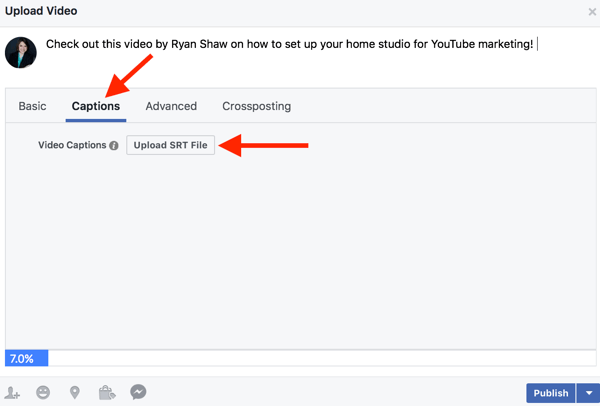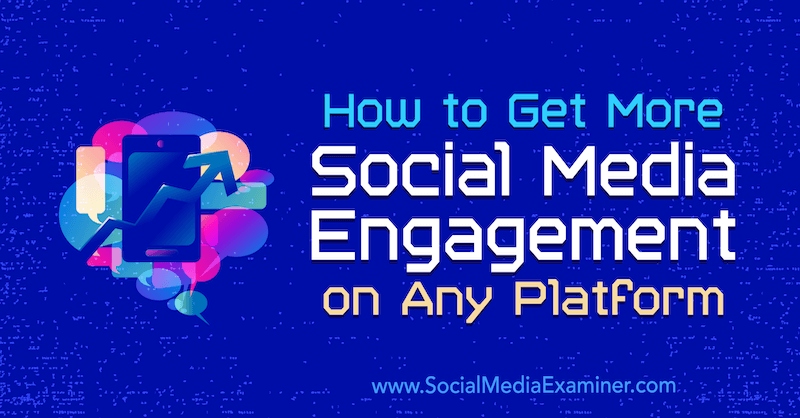Slik tømmer du leselogg og hurtigbuffer på Android-telefoner
Mobil Personvern Sikkerhet Google Android / / March 18, 2020
Sist oppdatert den

Selv om du surfer på Internett på den nye Android-telefonen din, er det en god idé å rydde historikken og hurtigbufferen fra tid til annen. Hvis du tømmer hurtigbufferen, kan du forbedre ytelsen, og å fjerne historikken og automatisk fullstendig informasjon kan bidra til å forbedre sikkerheten.
Gode nyheter! Prosessen er enkel og rask, så la oss se på dette hurtig tipset.
Merk: Denne artikkelen ble skrevet i 2010 da Android var i starten. Nå kan du tømme nettleserloggen og hurtigbufferen fra Innstillinger i Chrome eller hvilken nettleser du bruker.
Trinn 1 - Mens du er i Android-nettleseren, Tap det ytre Meny knapp.
Merk: På min Samsung Galaxy S lå den nederst i venstre hjørne av skjermen, men dette kan variere avhengig av enheten din.
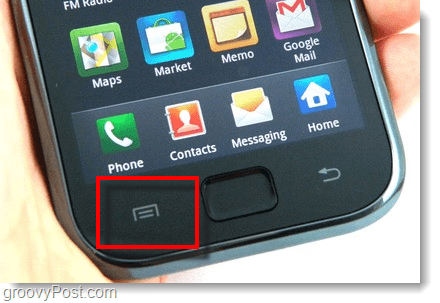
Menyen skal nå vises på displayet. Tap de Mer alternativet fra den listen.
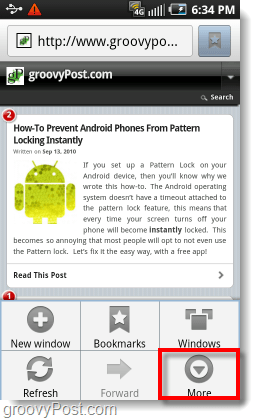
Steg 2 - Tap de innstillinger alternativet fra listen.
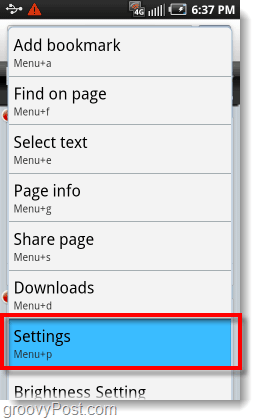
Trinn 3 - Rull ned innstillingsvinduet til du kommer til Personverninnstillinger.
Det er ganske mange ting å fjerne her:
- Tøm cache
- Slett logg
- Fjern all informasjon om informasjonskapsler
- Tøm skjemadata
- Fjern tilgang til lokasjonen
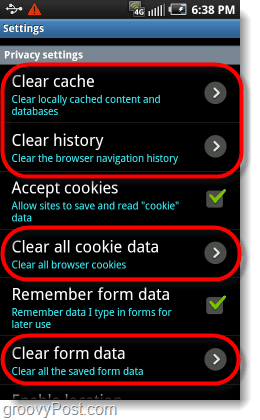
Trinn 4 - Klikk på alt i trinn 3 ovenfor; det vises en ledetekst for hver enkelt. TapOK for å bekrefte sletting hver gang.
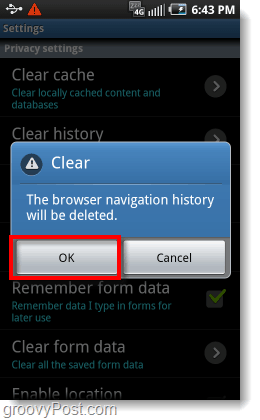
Trinn 5 - Valgfritt: Slett passord og Nuke
Det er to ekstra alternativer nederst på innstillingssiden du kan velge å gjøre hvis du vil.
Den ene er Fjern passord -knapp som bare vil slette all passord og kontoinformasjon som blir lagret på Android-enheten din. Denne handlingen er ikke nødvendig, men den kan hindre folk i å få tilgang til online-tjenestene dine hvis telefonen din faller i gale hender.
Et annet alternativ er Tilbakestill til standard aka the Nuke-knapp. En trykk på nuke-knappen og Android-nettleseren vil gå tilbake til fabrikkinnstillingene og fjerne alt annet samtidig. Jeg vil foreslå dette, men det er vondt å endre hjemmesiden til nettleseren, så jeg bruker aldri denne knappen.
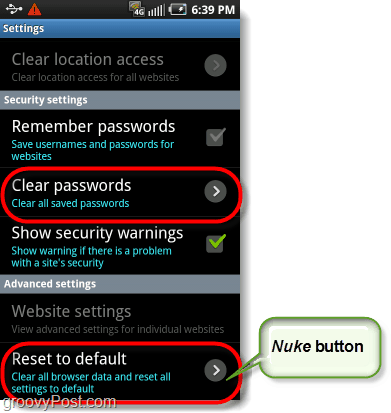
Ferdig!
Etter å ha fulgt trinnene ovenfor, er Android-nettleseren din nå ren fra alle historie- og hurtigbufferfiler. Du kan hvile rolig mens du lar andre mennesker bruke nettleserappen på enheten din! De vil ikke kunne kapre Facebook-kontoen din eller få et pinlig foreslått Google-søk.